今天,小翼还是继续来和小伙伴们分享快捷键的用法,今天请出的是我们的F5键,你准备好了吗?

F5键在日常使用电脑时主要用来自动刷新网页,在Excel中就主要是定位功能(与【Ctrl+G】组合键功能一致)。这里进来详细讨论一下定位功能。
1.定位空值
方法:选中目标区域,按F5键打开“定位条件”对话框,选择“空值”即可。此时若想批量将空值替换为某同一内容,直接填入,按【Ctrl+Enter】键即可实现。如图:
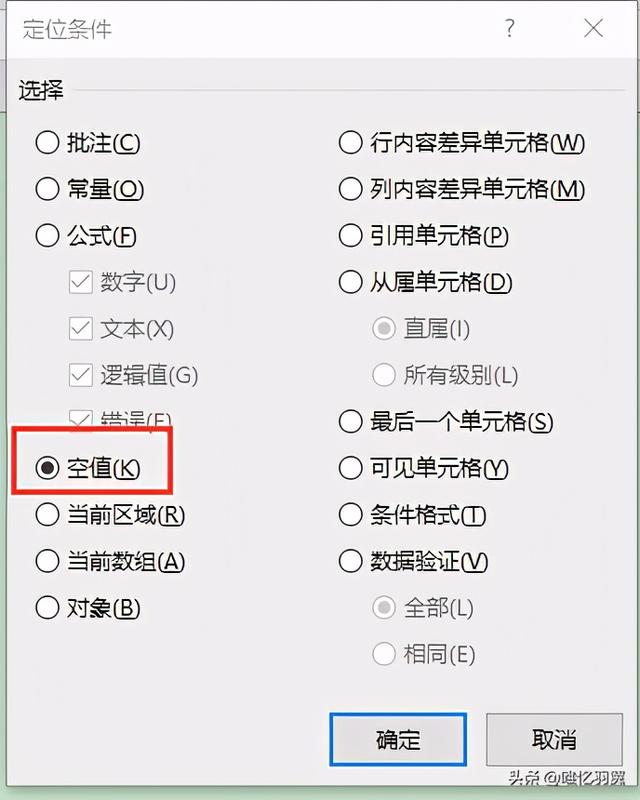
2.定位公式
方法:选中目标区域,按F5键打开“定位条件”对话框,选择“公式”。然后依次点击“公式——显示公式”即可显示具体公式,再次点击即可返回结果。如图:
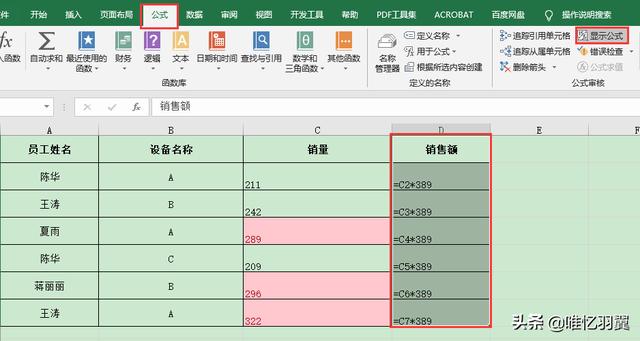
3.定位条件格式
方法:选中目标区域,按F5键打开“定位条件”对话框,选择“条件格式”即可查看引用条件格式的区域。如图:
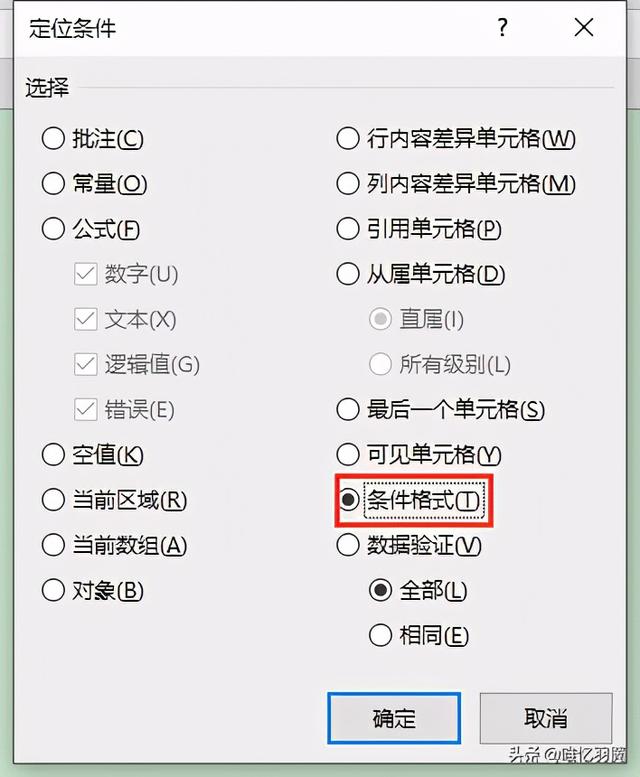
4.快速删除批注
方法:选中目标区域,按F5键打开“定位条件”对话框,选择“批注”,然后右击鼠标选择“删除批注”即可一键删除。如图:
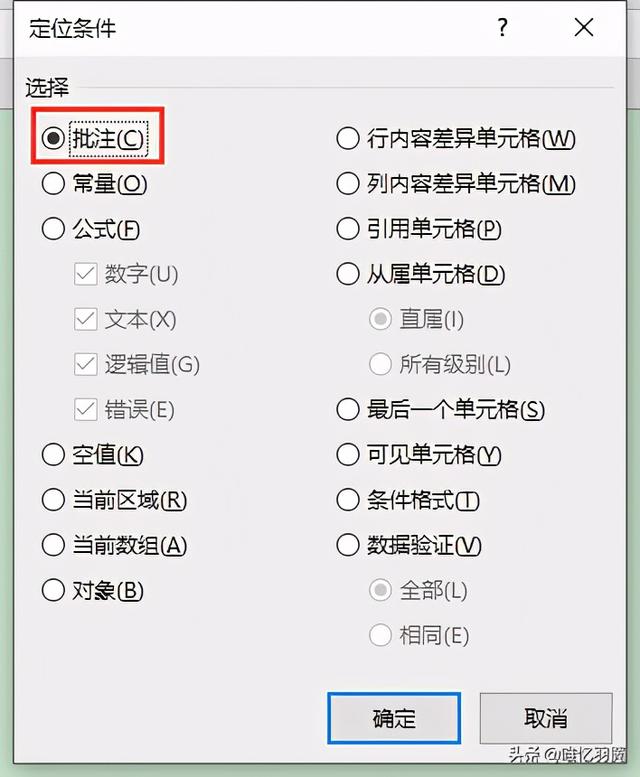
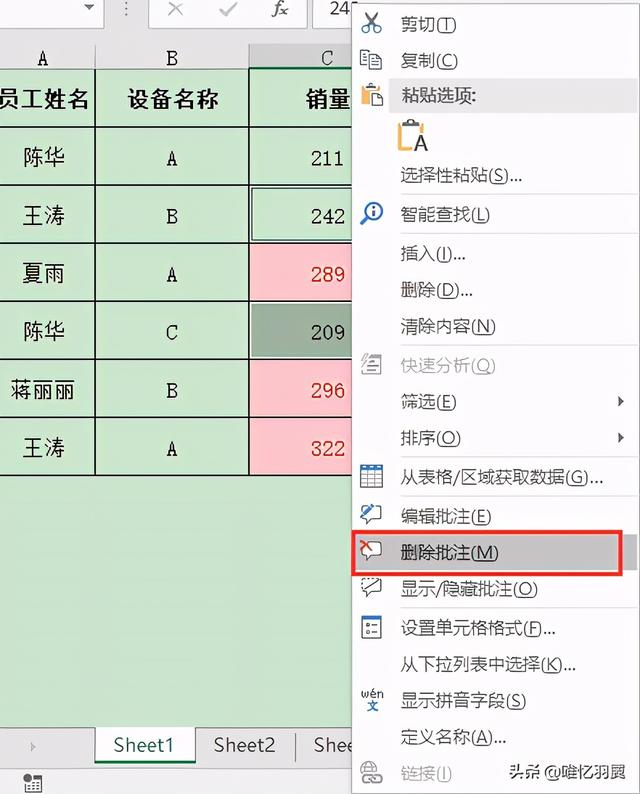
5.快速删除空行
方法:先同上方法定位“空值”,然后右击鼠标选择“删除——整行”即可。
6.快速删除图片
方法:当表格中需删除的图片过多时,按【Ctrl+A】选中所有区域,然后如上方法定位“对象”,再按“delete”删除即可。
7.复制可见单元格
方法:先同上方法定位“可见单元格”,再复制粘贴即可。
8.查找行、列内容差异
方法:同上方法定位“行(列)内容差异单元格”即可。
注:查找行内容差异快捷键:Ctrl+;查找列内容差异快捷键:Ctrl+shift+。
以上就是今天和大家分享的小妙招,是不是好用又省事呢?





















 287
287











 被折叠的 条评论
为什么被折叠?
被折叠的 条评论
为什么被折叠?








